
Inhaltsverzeichnis:
- Autor John Day [email protected].
- Public 2024-01-30 07:20.
- Zuletzt bearbeitet 2025-01-23 12:52.

Also habe ich dieses Kingston USB (oder Flash-Laufwerk, wenn Sie möchten) das ich vor einigen Jahren gekauft habe. Der jahrelange Dienst hat sich jetzt in seinem Aussehen bewiesen. Die Kappe ist schon weg und das Gehäuse wirkt wie aus einem Schrottplatz mit Verfärbungsspuren.
Die USB-Platine selbst funktioniert immer noch gut, also ist mein Plan, nur das Gehäuse zu ersetzen, und ich habe meine Idee von diesem ible. Aber es zeigte keine Schritte, die zu befolgen sind, also habe ich meine gemacht und wie folgt dokumentiert.
Schritt 1: Entfernen des Gehäuses



Als erstes habe ich das alte Gehäuse entfernt. Das Gehäuse ist recht einfach zu zerlegen und ich habe es nur mit einer Pinzette gemacht. Es hat ein paar kleine Öffnungen an der Seite des USD-Anschlusses, so dass ich die Spitze der Pinzette hineinstecken konnte. Dann habe ich das Gehäuse vorsichtig aufgehebelt, damit die Platine nicht beschädigt wird, bis sie aufbricht.
Ich habe den alten Koffer für jeden Zweck behalten, der in der Zukunft ankommen mag (wer weiß).
Schritt 2: Auswahl des neuen Gehäuses


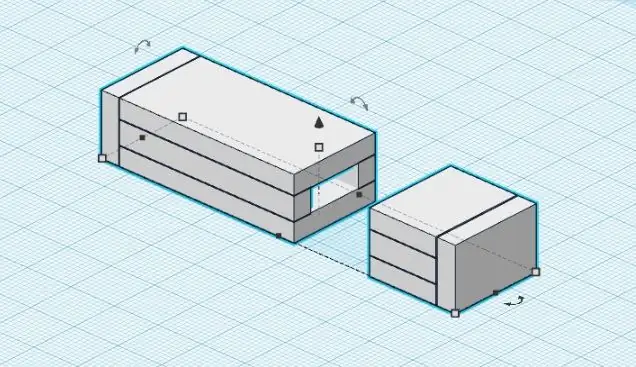
Ich entscheide mich für Acryl für sein neues Gehäuse. Ich dachte zuerst an die Verwendung von Leiterplatten, da es bereits verfügbar ist, aber das scheint für diesen Fall weniger zu handhaben und da ich auch schon einige Acrylplatten herumliegen habe und den zusätzlichen guten Effekt der Transparenz, den es gibt. Ich habe auch die Verwendung eines 3D-Druckers im Kopf, aber leider habe ich keinen Zugriff auf einen.
Die von mir verwendeten Acrylplatten sind antistatisch, so dass die kritischen Komponenten der USB-Platine nicht beschädigt werden, wenn überhaupt.
Schritt 3: Schneiden der Gehäuseteile



Also habe ich den USB mit einem Stift auf der Acryltafel verfolgt. Die Spuren umfassen die obere und untere Verkleidung, die Seitenteile und das untere (hintere) Teil. Ich gebe zusätzlichen Platz für die Spuren, damit übermäßiges Schleifen und Schleifen möglich ist. Dann begann ich, die Teile beginnend mit der oberen und unteren Platte mit einer Bügelsäge zu schneiden, während die Acrylplatte in einem Schraubstock gehalten wird. Ich schneide dann die anderen Teile des Gehäuses danach.
Schritt 4: Schleifen der Gehäuseteile




Um die Arbeit zu beschleunigen, schleife ich zuerst die Kanten jedes Acrylstücks mit einer Schleifmaschine, dann wurden sie mit einem Stück Sandpapier und einer "Anleitung" (ich habe eine Diskette und ein Stück Metallgehäuse verwendet) abgeflacht / verfeinert, um dies zu tun im rechten Winkel. Dadurch wird sichergestellt, dass die Verbindungsteile beim Zusammenkleben die richtige Ebenheit haben (oder die Teile nicht schräg ausgerichtet sind).
Schritt 5: Kleben der Teile des Gehäuses



Nach dem Schleifen der Kanten habe ich die Teile gereinigt und dann mit einem Sekundenkleber mit der USB-Platine im Inneren des Gehäuses zusammengeklebt. Dieser Vorgang ist ziemlich knifflig, zumal der Kleber schnell trocknet und wenn ein Acrylteil falsch oder falsch angebracht ist, wird das Gehäuse schlecht zusammengebaut (und es gibt kein Zurück!). Das Ganze wird von Anfang an neu gemacht, wenn das der Fall wäre.
Dabei ist besondere Sorgfalt und Vorsicht geboten
Der Ablauf ist wie folgt:
1. Zuerst habe ich die beiden Seitenteile auf die untere Platte geklebt.
2. Als der Kleber trocknet, habe ich den USB darauf gelegt. Dann fügte ich zwei kleine Acrylstücke auf die Öffnung am USB-Anschluss wie einen Stopper, um die USB-Platine an Ort und Stelle zu halten und nicht leicht herauszuziehen.
3. Als nächstes klebte ich die obere Platte, die die USB-Platine mit Ausnahme des Anschlusses bedeckt.
4. Zuletzt habe ich das hintere Acrylteil befestigt.
Leichte Verformungen können dann bei Bedarf geschliffen werden.
Schritt 6: Hinzufügen einer Kappe


Ich habe auch eine Kappe gemacht, um die fehlende Kappe des Originalgehäuses zu ersetzen. Der Vorgang ist beim Gehäuse selbst bis auf den „Stopper“gleich. Die Kappe sollte fest genug sein, um sich selbst an Ort und Stelle zu halten. Die Kappe wurde gemacht, indem die Dimension des USB-Anschlusses über die Acrylplatte mit genügend Freiräumen nachgezogen wurde. Die Spuren werden in Stücke geschnitten und dann geschliffen / geschliffen, um eine gute Ebenheit an den Kanten zu erzielen, genau wie die des Gehäuses. Schließlich habe ich sie wie geplant zusammengeklebt.
Schritt 7: Neuer Fall ist fertig



Das Gehäuse und die Kappe sind fertig und meinem USB wurde ein neues Leben geschenkt.
Ich habe die Ecken getrimmt, um etwas Stil hinzuzufügen.
Liebe das Aussehen jetzt.
Vielen Dank.
Empfohlen:
Hast du ein neues Neopixel? Hier ist eine Kurzanleitung!: 5 Schritte

Hast du ein neues Neopixel? Hier ist eine Kurzanleitung!: Ich weiß, dass ich in meinem letzten instructable gesagt habe, dass ich regelmäßig sein werde, aber ich habe es nicht. Nun, ich habe es versucht, aber ich hatte keine guten Ideen: Wachsüberzogenes Streichholz: KABOOM!*Crayon Candle: Fissssssss
Zeit zu leben: 5 Schritte
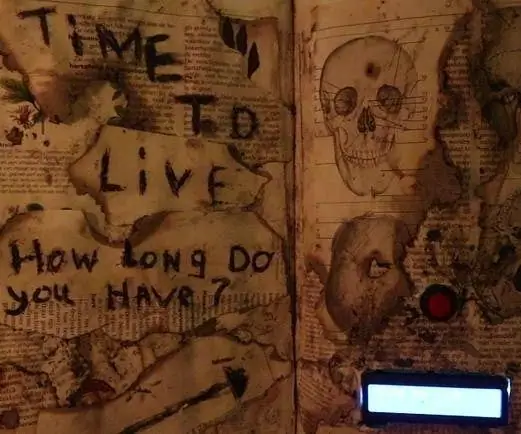
Time to Live: Wir kombinieren die Magie, alle Harry-Potter-Filme in einer Woche zu sehen, und den Networking-Begriff TTL (Time To Live)
On Off Latch-Schaltung mit UC. Ein Druckknopf. Ein Stift. Diskrete Komponente.: 5 Schritte

On Off Latch-Schaltung mit UC. Ein Druckknopf. Ein Stift. Discrete Component.: Hallo zusammen, habe im Netz nach einer Ein/Aus-Schaltung gesucht. Alles, was ich fand, war nicht das, was ich suchte. Ich habe mit mir selbst gesprochen, es gibt unbedingt einen Weg dazu. Das habe ich gebraucht. - Nur ein Druckknopf zum Ein- und Ausschalten. - Muss nur
Neues Konto im CRM erstellen: 6 Schritte

Neues Konto im CRM erstellen: Schritt für Schritt Anleitung zum Erstellen eines neuen Kontos im CRM
So übertragen Sie Ihr Leben mit Justin.tv – wikiHow

So übertragen Sie Ihr Leben mit Justin.tv: Ihr Leben über das Internet zu übertragen, AKA Lifecasting*, damit jeder es sehen kann, mag gruselig klingen, aber für einige Leute macht es Spaß und ist unterhaltsam. Mit der richtigen Ausrüstung können Sie im Handumdrehen live über das Internet streamen. Es ist fast so, als ob
